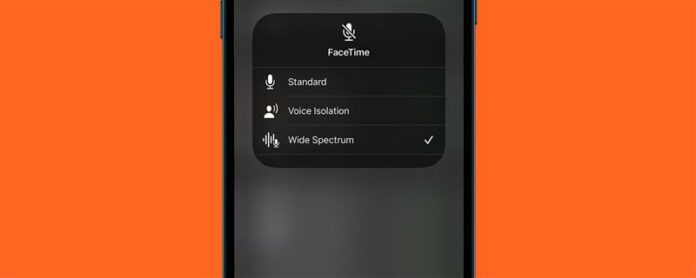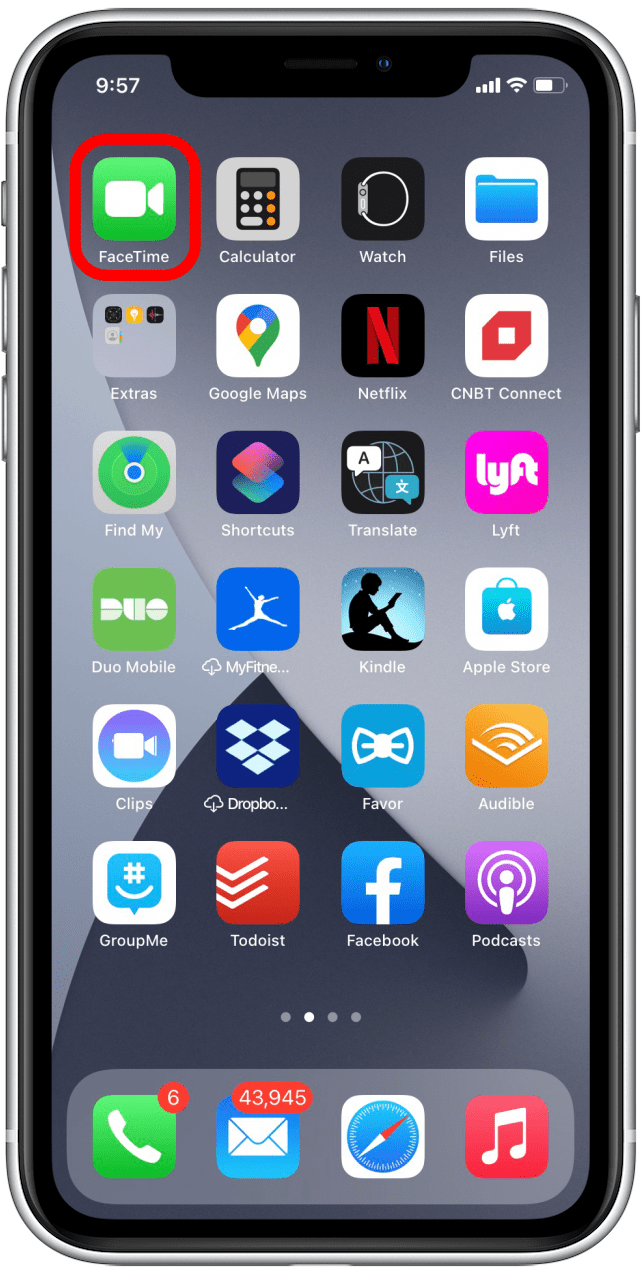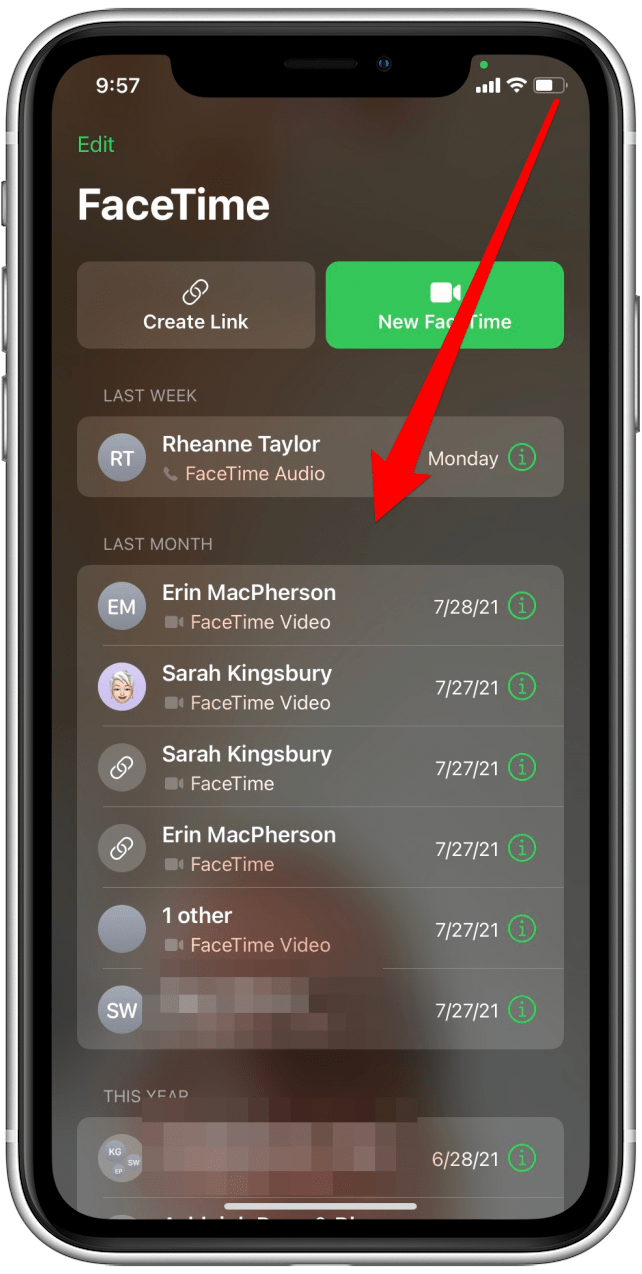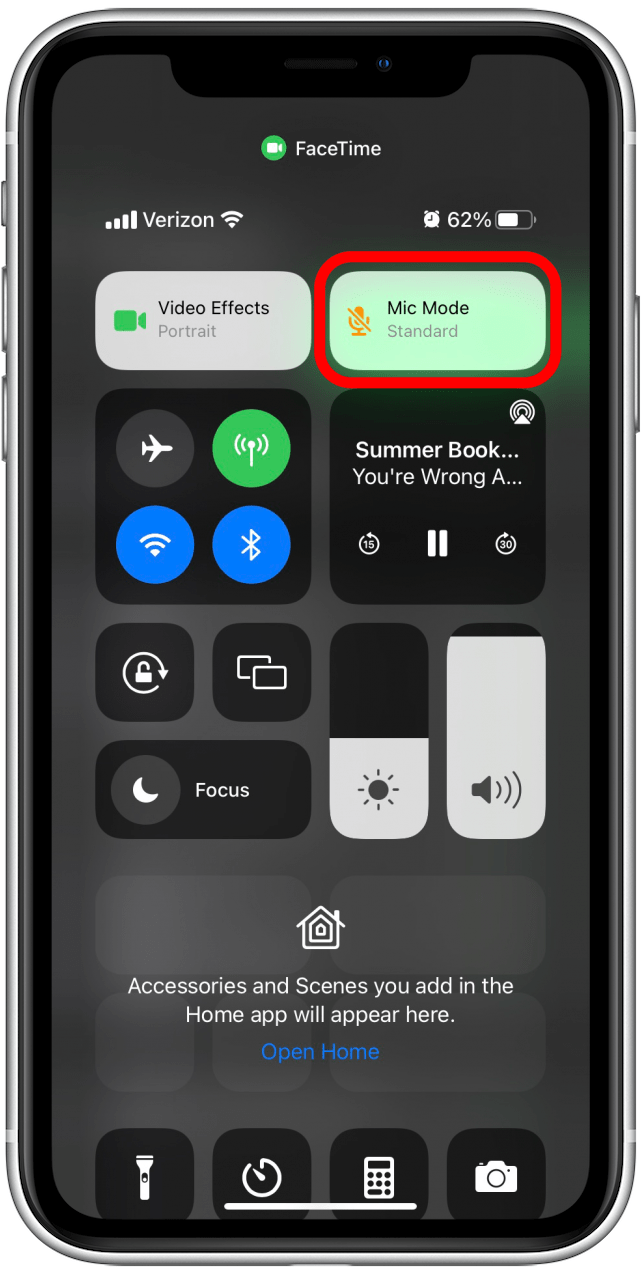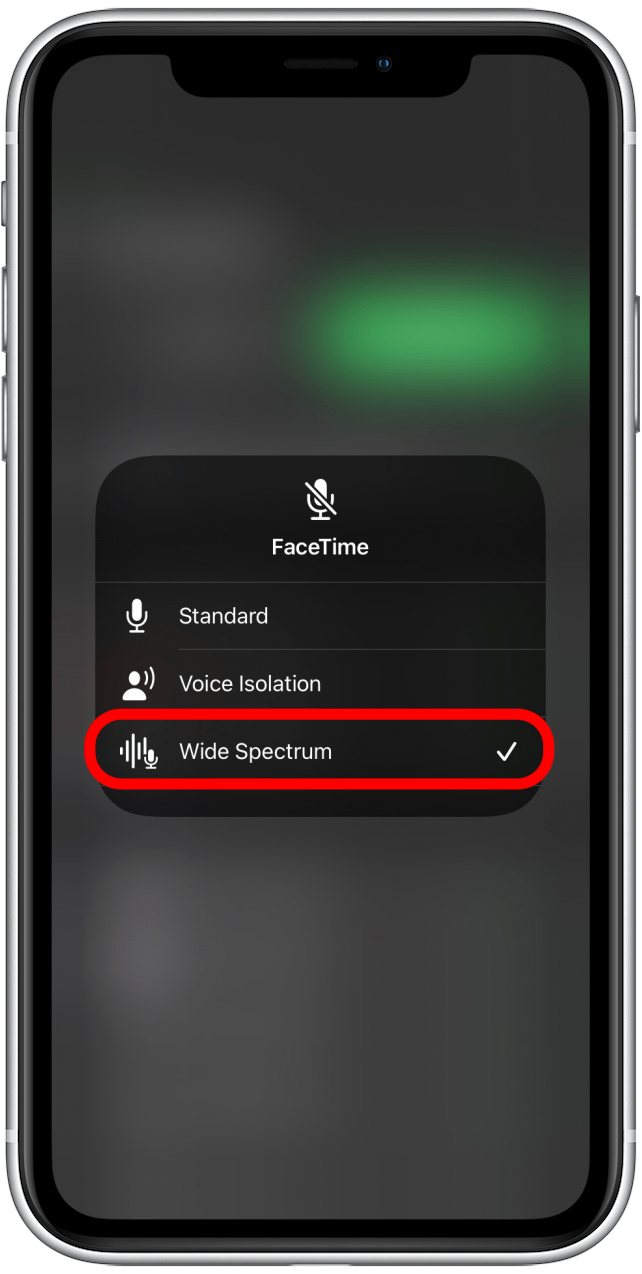¿Alguna vez ha intentado compartir un recital o dar una lección de música a través de FaceTime? Si es así, el nuevo modo Wide Spectrum de iOS 15 puede ser para usted. El modo Wide Spectrum incorpora y mejora todo el ruido de fondo a tu alrededor para que tus amigos o familiares puedan escuchar las cosas con mejor calidad.
Relacionado: Cómo grabar la pantalla con audio en un iPhone y iPad
Por qué le encantará este consejo
- Comparte música o conversaciones a tu alrededor con mejor calidad de audio.
- Deja que la persona con la que estás haciendo FaceTiming sienta que está realmente en la habitación contigo.
Importante: Wide Spectrum Audio funciona en iPhone XR, XS o XS Max y versiones posteriores, con iOS 15 o posterior. Si tiene una versión de software anterior, deberá actualizar a iOS 15 Antes de usar este consejo.
Cómo usar el modo de amplio espectro FaceTime en iPhone en iOS 15
Utilice este modo de micrófono para destacar el ruido de fondo durante una llamada FaceTime. Para dominar más funciones de FaceTime e iOS 15, consulte nuestro boletín informativo gratuito Consejo del día .
- Abre FaceTime .

- Desliza el dedo hacia abajo desde la esquina superior derecha para abrir el Centro de control . Si su iPhone tiene un botón de Inicio, deslice el dedo hacia arriba desde la parte inferior de la pantalla.

- Toca el botón de modo de micrófono .

- Toca Amplio espectro .

Ahora puede compartir el concierto que está escuchando con su compañero de FaceTime o realizar una lección de música como si estuvieran juntos en la sala. Estos pasos le muestran cómo habilitar Wide Spectrum en FaceTime antes de iniciar una llamada, pero también puede activar Wide Spectrum Audio mientras ya está en una llamada FaceTime.